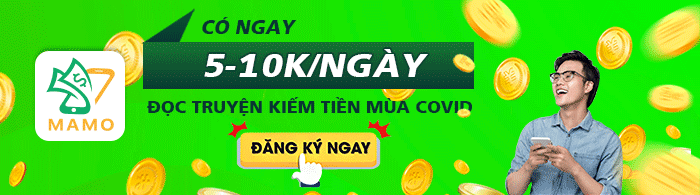Khi chơi game trên hệ điều hành windows 10 thì các game thủ chưa biết rằng mình sẽ không chơi được full màn hình. Đối với những gamer đặc biệt chơi các tựa game Warcraft III, LOL, Đế Chế, Audition,.. việc đó quả thực sẽ khiến cho các bạn như phát điên lên phải không nào. Tuy nhiên đừng nghĩ đến việc đó sẽ không có cách giải quyết mà từ chối sử dụng win 10 cho máy tính nhé. Vì vậy, hôm nay Techcare Đà Nẵng sẽ hướng dẫn các bạn cách chỉnh full màn hình khi chơi game với win 10. Hãy cùng theo dõi.
Đang xem: Cách chơi đế chế full màn hình laptop win 10
Khi các bạn cài đặt một số game trên hệ điều hành windows 10 hoặc đơn giản là một vài game từ thời cũ, thì thường hay hiện tượng màn hình có hai dọc đen và hình ảnh hiển thị theo tỉ lệ vuông chứ không phải theo một tỉ lệ HD như bây giờ.
Một vài game mặc định luôn ở mức cấu hình setting thấp nhất, có độ phân giải thấp nhất và với màn hình của các bạn chưa chắc đã đúng với tỉ lệ khung hình chuẩn, và việc bị lệch tỉ lệ là chuyện hiển nhiên xảy ra khi các bạn giải trí chơi game cổ như là đế chế hay heroes 3, đặc biệt là những game thử rất hay gặp phải lỗi này do game đã có từ rất lâu rồi.
Laptop bị treo khi mở máy phải làm sao
Cách khắc phục màn hình máy tính bàn bị trắng xóa
Dùng intel hd graphics thì chơi được game gì?
Laptop gaming cũ giá rẻ Đà Nẵng
Mua laptop msi cũ giá rẻ Đà Nẵng
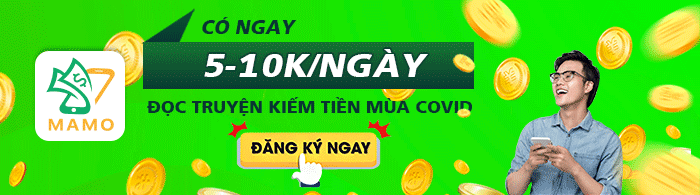
1. Đưa màn hình về chế độ Scace Full Screen là cách chỉnh full màn hình khi chơi game với win 10
Bạn có thể sử dụng cách chỉnh full màn hình khi chơi game với win 10 đơn giản như sau
Cách 1 : Đầu tiên nhấn chuột phải vào màn hình Desktop -> sau đó chọn Graphics Options -> tiếp đến chọn Panel Fit -> cuối cùng chọn Scale Full Screen.
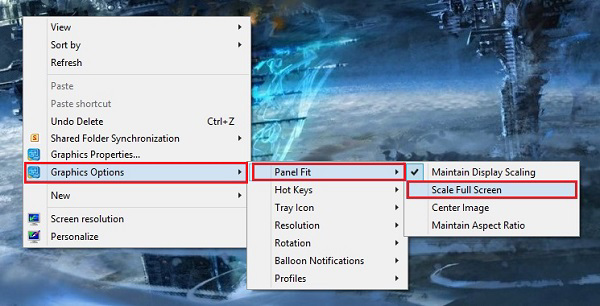
Panel Fit -> Scale Full Screen” style=”width: 600px;” title=”Graphics Options -> Panel Fit -> Scale Full Screen”>
Bây giờ các bạn thử vào game xem đã Ok chưa nhé. Và lưu ý là nếu không được thì các bạn hãy chỉnh độ phân giải về 1024 x 768 hay là 1280 x 720 xem có được không nhé.
Cách 2 : Nhấn chuột phải vào biểu tượng Intel HD Graphics ở thanh taskbar ngay góc dưới bên trái màn hình. Hoặc là nhấn chuột phải vào màn hình Desktop.
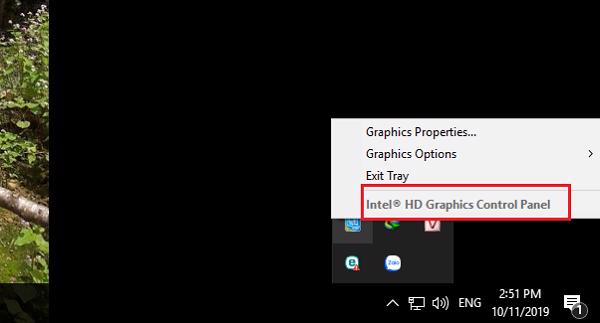
Chọn vào Graphics Properties…
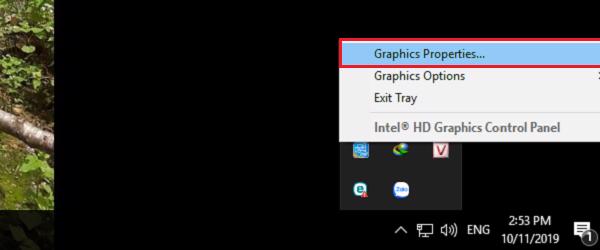
Cửa sổ Intel HD Graphics Control Panel xuất hiện trên màn hình -> các bạn hãy nhấn vào biểu tượng Display.

Bây giờ các bạn hãy tích vào Scale Full Screen -> tích tiếp vào lựa chọn vào Override Application Settings -> cuối cùng nhấn vào Apply để áp dụng thay đổi.
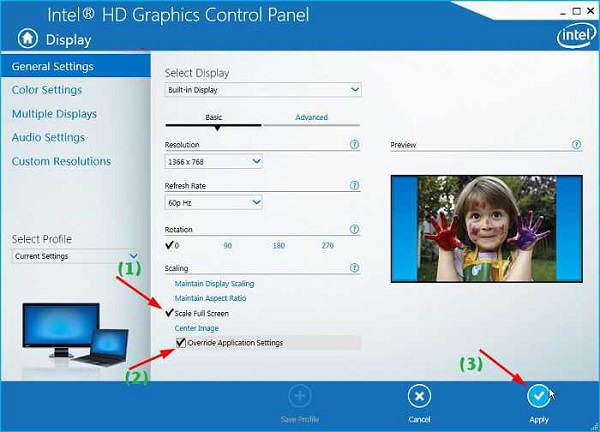
Override Application Settings -> Apply” style=”width: 600px;” title=”Scale Full Screen -> Override Application Settings -> Apply”>
Bạn hãy đăng nhập vào Game mà các bạn muốn chơi để có tận hưởng thành quả.
Hãy thưởng thức thành quả của mình bằng cách chiến thử một tựa game các bạn thích trên chiếc máy tính chơi game giá rẻ.
Xem thêm: Cách Tối Ưu Hóa Khi Chơi Game Trên Điện Thoại Samsung Galaxy
2. Cách chỉnh full màn hình khi chơi game với win 10 với công cụ Regidit
Các bạn hãy mở cửa sổ Regidit Editor ra bằng cách mở hộp thoại Run (sử dụng tổ hợp phím Windows + R -> sau đó nhập lệnh regedit -> tiếp đến nhấn vào Enter hoặc OK để thực hiện. Tốt nhất là các bạn hãy chạy regedit với quyền quản trị, các bạn hãy tìm kiếm với từ khóa regedit -> tiếp đến nhấn chuột phải và chọn vào Run as administrator là được.
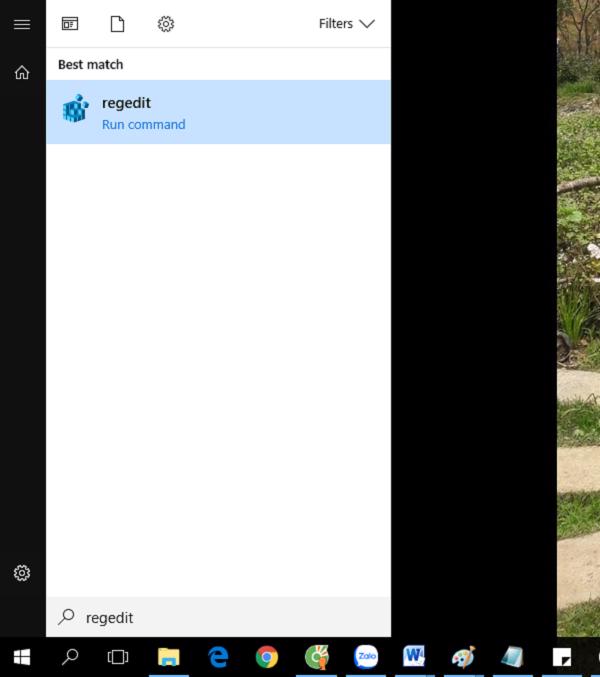
Bây giờ các bạn hãy truy cập vào đường dẫn sau đây :
Sau khi đã vào tới Configuration. Các bạn hãy vào từng nhánh con của nó rồi chọn thư mục 00 -> tìm tới khóa Scaling ở bên phải -> nhấn đúp chuột và đổi giá trị 4 thành 3 rồi nhấn vào OK
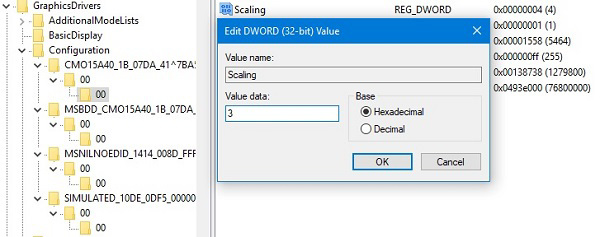
Lưu ý : Nếu như các bạn đang chơi Game Warcraft thì có thể làm theo cách này
Mở cửa sổ Registry Editor ra và sau đó truy cập vào đường dẫn sau đây :
Có hai biến mà các bạn phải thay đổi : Resheight và Reswidth. (để Hex giá trị thập phân).
Ví dụ : Màn hình là 1366 x 768 thì các bạn thiết lập là:
reswidth = 1366
resheight = 768
Như vậy là xong
3. Cách chỉnh full màn hình khi chơi game với win 10 với phần mềm HRC – HotKey Resolution Changer
Đây là một phần mềm hỗ trợ chơi full màn hình trên hệ điều hành windows 10 cũng rất hiệu quả.
Tải phần mềm HRC
Trang chủ: funk.eu/hrc
Link download / Link dự phòng
Bước 1 : Sau khi tải về -> các bạn hãy giải nén file HRC_-_HotKey_Resolution_Changer vừa được tải về -> nhấn chuột phải vào file HRC.exe -> tiếp đến chọn vào Run as administrator để chạy với quyền admin.
Giao diện của chương trình như hình bên dưới
Lưu ý : Có thể các bạn sẽ không thấy giao diện của chương trình sẽ xuất hiện ngay, lúc này các bạn hãy để ý dưới thanh Taskbar với biểu tượng của phần mềm HRC, thì bạn nhấn vào đó để mở chương trình lên.
Bước 2 : Bây giờ các bạn hãy để chế độ phân giải là 1024 x 768 -> tiếp đến nhấn vào nút Change.
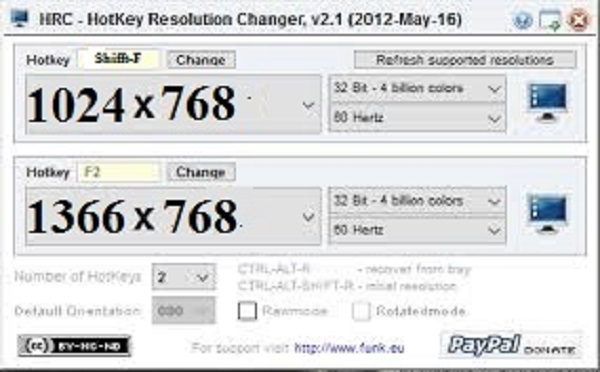
Bước 3 : Bây giờ các bạn hãy sử dụng một phím bất kỳ làm Hotkey, ví dụ các bạn có thể để là tổ hợp phím Shift+F -> sau đó các bạn nhấn vào nút Set.
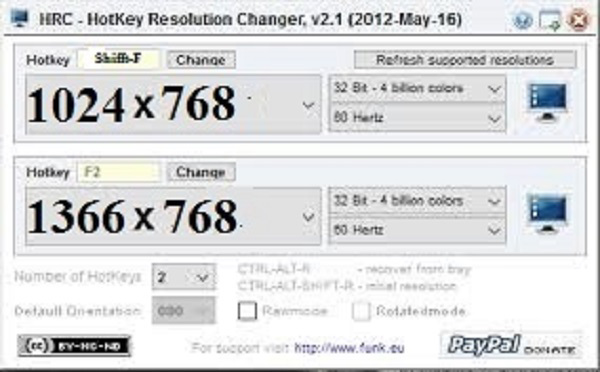
Bước 4 : Các bạn mở Game cần chơi ra -> lúc này game vẫn chưa được hiển thị full màn hình đâu nhé. Các bạn nhấn vào phím windows ở trên bàn phím (cạnh nút Atl) -> chỉnh độ phân giải của màn hình máy tính về chế độ 1024 x 768.
Bước 5 : Truy cập vào Game -> cuối cùng nhấn vào phím Hotkey mà lúc nãy các bạn vừa đặt ở bước 3 là xong.
Bây giờ thì các bạn đã có thể chơi game full màn hình một cách ngon lành.
Xem thêm: Xin Hướng Dân Chơi Gta Iv Crack Multiplayer Sever Bằng Ivmp, Xin Hướng Dẫn Cách Chơi Gta 4 Onl
Vừa rồi Techcare Đà Nẵng là giới thiệu các cách chỉnh full màn hình khi chơi game với win 10 đơn giản và hiệu nhất. Chúc các bạn thực hiện thành công.